怎样装win10系统教程
需要自备WIN10的安装盘(U盘)。 电脑重启,出现开机LOGO时连续点击ESC选择启动项即可(产品线不同,启动项的进入快捷键不同,华硕笔记本是按ESC,台式机或主板是按F8) Windows10与Windows8一样,支持UEFI或非UEFI模式引导(Windows7不支持UEFI引导) 本次安装Windows10我们推荐选择UEFI模式引导,这样后续分区格式是更先进的GPT格式,如果选择非UEFI模式引导(下图第四项),后续分区格式是MBR的,最多创建4个主分区 安装系统 启动项中选择启动U盘后,开始引导镜像了 选择语言、键盘等设置后,选择“下一步” 点击“现在安装” 安装程序正在启动 在验证秘钥的阶段,有秘钥就直接输入,也可以暂时选择跳过 同意许可条款 选择“自定义” 接下来进行分区,【Windows7需要点选“驱动器选项(高级)”】 点击新建分配C盘大小,这里1GB=1024M,根据需求来分配大小 如果需要分配C盘为100GB,则为100×1024=102400,为了防止变成99.9GB,可以多加5-10MB 这里把127GB硬盘分为一个分区,点击新建后点击应用 Windows会自动创建一个引导分区,这里选择确定 创建C盘后,其中系统保留盘会自动生成,不用管它。做完系统后会自动隐藏此分区,接下来选择C系统安装的路径,点击下一步 如果分了很多区的话,不要选错安装路径 正在复制文件和准备文件,接下来大部分阶段都是自动完成的 下图是个步骤都是自动完成的,接下来会自动重启 Windows将自动重启,这个时候可以将U盘拔掉 重启后Windows依然是自动加载进程的。期间会重启数次,正在准备设置 准备就绪后会重启,又到了验证产品秘钥的阶段,有秘钥可以直接输入,也可以暂时选择以后再说 快速上手的界面,选择使用快速设置即可 稍等片刻 到这里系统差不多已经安装完了,为这台计算机创建一个账户和密码,密码留空就是没有设置密码 接下来,Windows这种设置应用,等待最后配置准备 Windows安装完毕,请尽情使用吧 自动跳转到桌面
1、电脑小白系统重装工具然后打开。 2、接下来我们点击制作系统的制作U盘选项,我们点击开始制作就好了。 3、用U盘制作系统会将U盘的文件清空。我们要先将数据备份好。 4、启动盘制作完成之后重启电脑。 5、插上U盘开机,快速F12,在引导菜单中选择U盘,我们需要返回pe系统中继续安装。 6、安装完成之后再次重启电脑。 7、最后我们就能进入win10系统啦。
下载小白系统重装系统前备份桌面及C盘重要文件到其他盘。 请点击输入图片描述打开软件,在列表中选择想安装的系统,可以安装预装软件或取消安装。 请点击输入图片描述软件会自动下载文件,耐心等待,完成后选择“立即重启”。 请点击输入图片描述4 使用方向键上下选择,使用回车键确定,软件会全自动安装,按回车确定即可。 请点击输入图片描述
如何从零开始重装win10系统。 一、重装之前需要做的准备1、重装之前请大家务必注意备份重要资料。电脑有价,数据无价——重要数据备份之后,电脑随便折腾都没问题。大不了就是重装不成功。系统软件问题多试几次总能解决的,但重要数据一旦误删想恢复回来就没那么容易了。所以我建议,用手头的u盘或者移动硬盘(也可以用网盘)把自己电脑中重要的文件、照片、视频资料备份一下。这样就没有后顾之忧了。2、准备一个8G以上的空白U盘用做系统安装盘,最好是品牌U盘(金士顿、闪迪、爱国者之类正规渠道购买),山寨U盘因为质量和兼容性问题可能会导致莫名错误。用读卡器和TF卡(SD卡)组合也可,不过兼容性会差一点。U盘和电脑都比较新的话(支持USB 3.0和3.1),制作系统盘和安装系统的速度会快很多。二、制作安装U盘安装U盘的制作分“官方安装工具”和“PE系统安装两种方式”。新手我建议还是用“官方安装工具”来安装win10,第一是来源相对可靠,安装步骤也相对简单一些。当然并不是说PE安装不好,PE系统能实现更多的功能。并且只要有一定知识,安装出来的系统与官方安装工具效果是一致的。我们这里先介绍“官方安装工具”安装步骤1、搜索关键词“微软官方下载”(记得不要多字也不要少字)会得到以下结果:第一项就是下载安装工具的官方链接。这个制作工具的名称叫MediaCreationTool2004(最后的数字是版本号,目前最新版本到了2004)国内访问微软官网速度非常慢。在电脑上打开这个安装工具,看到画面恭喜你已经成功了一半。2、制作安装U盘先要接受一些“不管平不平等都要接受“的条约。然后选择第二项:“为另一台电脑创建安装介质”——下一步(Ps:如果你只是进行从win7升级到win10的操作,使用“升级这台电脑”即可。整个过程会更加简单。但有升级失败的风险。一般我们说的重装系统是指重装一个全新的win10系统)这里去掉“对这台电脑使用推荐的选项”的勾 可以对win10的版本和体系进行选择。建议选择64位专业版。安装介质选择U盘,下一步。这时要确认你的U盘已经插入电脑,注意制作系统盘过程中会对U盘进行格式化,U盘中原先的所有文件都会丢失。接下来的过程完全不需要我们操心。安装工具会自动下载win10到电脑,并写入U盘。最后自行清理掉下载缓存。整个过程的时间取决于你的网速和U盘写入速度。耐心等待它完成就好了。但显示“U盘已经准备就绪”过不久工具就会自动关闭。恭喜你,安装U盘已经制作完成。只要你保持好这个U盘,以后随时随地都可以自己安装系统了。U盘目录,如果你还想要使用U盘。可以将这些文件拷贝到电脑中的一个文件夹下备份。需要的时候再拷回U盘的根目录下就可以。二、系统重装有了安装U盘,我们就可以对系统进行重装了。重装的第一步是需要我们从U盘启动(日常进系统是从硬盘启动)。方法是进电脑的BIOS中修改相关的启动设置。修改BIOS设置对于有一定电脑知识的朋友没有难度,但对于新手来说可能还是有一定困难的。这教大家一个更简单的办法:其实每台电脑都会有自己独立的“引导设备选择”快捷键,我们只需要在开机的时候狂按这个快捷键选择U盘引导就好了。快捷键的设置根据台式机的主板和笔记本的品牌各有不同。下面是安装步骤1、首先插入制作好的win10安装U盘,开机狂按F12。第一项 “USB HDD” 就是U盘,第二项“ATA HDD0” 就表示硬盘了。当然,不同电脑的显示会略有不同。大家能分辨清楚就行。我们这里选择第一项U盘启动。不出意外,win10就会进入一个安装界面。如果你选择的是中文版win10,第一步不需要做修改。直接下一步稍等片刻。这步选择“我没有产品密钥”跳过。版本选择建议选择“专业版”,当然如果你有正版密钥的话也可以根据密钥版本选择。(一般笔记本电脑都会内置家庭版密钥,选择版本时候就要选择家庭版了)同意,下一步。接下来这步,我们需要选择“自定义:仅安装window”,一般不建议升级安装。当然如果你是win7升级win10 也可以考虑选第一项“升级安装”,系统会为你保留文件,设置以及软件。当然这样出兼容性问题的情况也会高很多。如果你想安装一个纯净的系统,还是建议备份重要资料之后,选择全新安装。接下来一步比较关键。1、如果你安装的是一块全新硬盘。那么安装之前是需要重新分区的。我们以一块256GB硬盘为例:C盘(系统盘)最好分到120G的空间。也就是120000MB (注意这里输入的单位是MB)注意如果分出两个以上分区。最后一定要选择最先的分区再下一步。否则系统不会安装到C盘。另外有条件尽量把C盘空间分大一些。以后麻烦会少很多。256GB可以只分一个区的。2、大多数重装的电脑会遇到的情况,分区已经存在。这时如果你需要一个纯净的C盘,就把原先系统盘格式化一下再按照就可以了。注意,这里一定要分清哪个是C盘再格式化。否则格错了盘资料会全没!3、第三种情况是较老版本升级到win10 (或者ghost版本安装)时会遇到的情况。win10不支持主分区的磁盘格式,这时我们就需要把所有分区都删除重新再建立分区。相当于一次全盘格式化。建议先退出备份全盘数据。我这个电脑中显示无法安装,详细信息显示,我windows必须格式化到NTFS分区。这时我们就需要对整个硬盘进行删除并重新格式化,这个过程会删除整个硬盘的数据。请大家务必先备份数据!一一删除硬盘的所有分区,并新建硬盘分区。如果你想要做一个全新的系统,没有错误提示也可以按此步骤做一次。如果其他盘还有资料,也可以只格式化系统盘。删除全部分区之后,选择新建分区即可重建分区。500G的硬盘我习惯只会分一个区。当然你也可以根据习惯,分为系统盘和工具盘。选择系统盘和工具盘的大小即可。一般安装win10 需要给系统盘保留80-100G的空间。重建好系统盘,选择主分区,下一步即可继续进行安装。接下来就进入windows的实质安装阶段,这时我们就不用管它了。坐等安装完成即可。安装完成后会提示重启,这时我们就可以把U盘拔掉。不出意外的话,电脑就会自动从安装win10系统的硬盘启动。接下来就是一些常规的地区和输入法,键盘布局的设置。全程中文提示,只要按照提示一步步下去就可以了。电脑可能还会经历一两次重启。耐心等待就好。 装好系统之后,接下来的步骤应该是激活和安装驱动程序了。win10系统内置了大部分的有线和无线网卡驱动。一般都能自动识别并自行安装好。网卡驱动正常,电脑这是就可以上网了。我们可以通过网络去下载和安装驱动程序。
方法/步骤 1使用解压工具把win10原版镜像文件解压到C盘之外的分区,比如D盘。然后打开文件夹点击setup.exe。2顺利进入安装向导,检查安装环境。3为了加快安装进度,建议不更新,如需要以后再进行设置。4选择自己需要安装的版本(一般为专业版)怎么重装原版Win10系统教程5强迫接受的许可条款。6看个人需要选择是否保留个人文件安装。7确认无误后选择”安装”。8开始安装系统,期间会进行多次的重启,请耐心等待。9国家默认即可。可选择微软拼音或微软五笔输入法。也可以进行添加另外一种输入法,如不需要可跳过。。创建一个账号或者使用已有的账号,可不填密码。安照自己的意愿来填写,填写手机的步骤可跳过。根据你的需要设置一下电脑。看几个幻灯片,请勿关闭电脑。17、稍等片刻后便会进入win10界面。恭喜你,你已经完成了win10系统的安装。最后,我们可以把常用图标调出来。在桌面右键>个性化>主题>桌面图标设置, 然后勾选你所需要显示的图标即可。 查看系统激活情况。右键此电脑>属性查看(你可以使用密钥或第三方KMS激活,具体请百度一下)。
1、电脑小白系统重装工具然后打开。 2、接下来我们点击制作系统的制作U盘选项,我们点击开始制作就好了。 3、用U盘制作系统会将U盘的文件清空。我们要先将数据备份好。 4、启动盘制作完成之后重启电脑。 5、插上U盘开机,快速F12,在引导菜单中选择U盘,我们需要返回pe系统中继续安装。 6、安装完成之后再次重启电脑。 7、最后我们就能进入win10系统啦。
下载小白系统重装系统前备份桌面及C盘重要文件到其他盘。 请点击输入图片描述打开软件,在列表中选择想安装的系统,可以安装预装软件或取消安装。 请点击输入图片描述软件会自动下载文件,耐心等待,完成后选择“立即重启”。 请点击输入图片描述4 使用方向键上下选择,使用回车键确定,软件会全自动安装,按回车确定即可。 请点击输入图片描述
如何从零开始重装win10系统。 一、重装之前需要做的准备1、重装之前请大家务必注意备份重要资料。电脑有价,数据无价——重要数据备份之后,电脑随便折腾都没问题。大不了就是重装不成功。系统软件问题多试几次总能解决的,但重要数据一旦误删想恢复回来就没那么容易了。所以我建议,用手头的u盘或者移动硬盘(也可以用网盘)把自己电脑中重要的文件、照片、视频资料备份一下。这样就没有后顾之忧了。2、准备一个8G以上的空白U盘用做系统安装盘,最好是品牌U盘(金士顿、闪迪、爱国者之类正规渠道购买),山寨U盘因为质量和兼容性问题可能会导致莫名错误。用读卡器和TF卡(SD卡)组合也可,不过兼容性会差一点。U盘和电脑都比较新的话(支持USB 3.0和3.1),制作系统盘和安装系统的速度会快很多。二、制作安装U盘安装U盘的制作分“官方安装工具”和“PE系统安装两种方式”。新手我建议还是用“官方安装工具”来安装win10,第一是来源相对可靠,安装步骤也相对简单一些。当然并不是说PE安装不好,PE系统能实现更多的功能。并且只要有一定知识,安装出来的系统与官方安装工具效果是一致的。我们这里先介绍“官方安装工具”安装步骤1、搜索关键词“微软官方下载”(记得不要多字也不要少字)会得到以下结果:第一项就是下载安装工具的官方链接。这个制作工具的名称叫MediaCreationTool2004(最后的数字是版本号,目前最新版本到了2004)国内访问微软官网速度非常慢。在电脑上打开这个安装工具,看到画面恭喜你已经成功了一半。2、制作安装U盘先要接受一些“不管平不平等都要接受“的条约。然后选择第二项:“为另一台电脑创建安装介质”——下一步(Ps:如果你只是进行从win7升级到win10的操作,使用“升级这台电脑”即可。整个过程会更加简单。但有升级失败的风险。一般我们说的重装系统是指重装一个全新的win10系统)这里去掉“对这台电脑使用推荐的选项”的勾 可以对win10的版本和体系进行选择。建议选择64位专业版。安装介质选择U盘,下一步。这时要确认你的U盘已经插入电脑,注意制作系统盘过程中会对U盘进行格式化,U盘中原先的所有文件都会丢失。接下来的过程完全不需要我们操心。安装工具会自动下载win10到电脑,并写入U盘。最后自行清理掉下载缓存。整个过程的时间取决于你的网速和U盘写入速度。耐心等待它完成就好了。但显示“U盘已经准备就绪”过不久工具就会自动关闭。恭喜你,安装U盘已经制作完成。只要你保持好这个U盘,以后随时随地都可以自己安装系统了。U盘目录,如果你还想要使用U盘。可以将这些文件拷贝到电脑中的一个文件夹下备份。需要的时候再拷回U盘的根目录下就可以。二、系统重装有了安装U盘,我们就可以对系统进行重装了。重装的第一步是需要我们从U盘启动(日常进系统是从硬盘启动)。方法是进电脑的BIOS中修改相关的启动设置。修改BIOS设置对于有一定电脑知识的朋友没有难度,但对于新手来说可能还是有一定困难的。这教大家一个更简单的办法:其实每台电脑都会有自己独立的“引导设备选择”快捷键,我们只需要在开机的时候狂按这个快捷键选择U盘引导就好了。快捷键的设置根据台式机的主板和笔记本的品牌各有不同。下面是安装步骤1、首先插入制作好的win10安装U盘,开机狂按F12。第一项 “USB HDD” 就是U盘,第二项“ATA HDD0” 就表示硬盘了。当然,不同电脑的显示会略有不同。大家能分辨清楚就行。我们这里选择第一项U盘启动。不出意外,win10就会进入一个安装界面。如果你选择的是中文版win10,第一步不需要做修改。直接下一步稍等片刻。这步选择“我没有产品密钥”跳过。版本选择建议选择“专业版”,当然如果你有正版密钥的话也可以根据密钥版本选择。(一般笔记本电脑都会内置家庭版密钥,选择版本时候就要选择家庭版了)同意,下一步。接下来这步,我们需要选择“自定义:仅安装window”,一般不建议升级安装。当然如果你是win7升级win10 也可以考虑选第一项“升级安装”,系统会为你保留文件,设置以及软件。当然这样出兼容性问题的情况也会高很多。如果你想安装一个纯净的系统,还是建议备份重要资料之后,选择全新安装。接下来一步比较关键。1、如果你安装的是一块全新硬盘。那么安装之前是需要重新分区的。我们以一块256GB硬盘为例:C盘(系统盘)最好分到120G的空间。也就是120000MB (注意这里输入的单位是MB)注意如果分出两个以上分区。最后一定要选择最先的分区再下一步。否则系统不会安装到C盘。另外有条件尽量把C盘空间分大一些。以后麻烦会少很多。256GB可以只分一个区的。2、大多数重装的电脑会遇到的情况,分区已经存在。这时如果你需要一个纯净的C盘,就把原先系统盘格式化一下再按照就可以了。注意,这里一定要分清哪个是C盘再格式化。否则格错了盘资料会全没!3、第三种情况是较老版本升级到win10 (或者ghost版本安装)时会遇到的情况。win10不支持主分区的磁盘格式,这时我们就需要把所有分区都删除重新再建立分区。相当于一次全盘格式化。建议先退出备份全盘数据。我这个电脑中显示无法安装,详细信息显示,我windows必须格式化到NTFS分区。这时我们就需要对整个硬盘进行删除并重新格式化,这个过程会删除整个硬盘的数据。请大家务必先备份数据!一一删除硬盘的所有分区,并新建硬盘分区。如果你想要做一个全新的系统,没有错误提示也可以按此步骤做一次。如果其他盘还有资料,也可以只格式化系统盘。删除全部分区之后,选择新建分区即可重建分区。500G的硬盘我习惯只会分一个区。当然你也可以根据习惯,分为系统盘和工具盘。选择系统盘和工具盘的大小即可。一般安装win10 需要给系统盘保留80-100G的空间。重建好系统盘,选择主分区,下一步即可继续进行安装。接下来就进入windows的实质安装阶段,这时我们就不用管它了。坐等安装完成即可。安装完成后会提示重启,这时我们就可以把U盘拔掉。不出意外的话,电脑就会自动从安装win10系统的硬盘启动。接下来就是一些常规的地区和输入法,键盘布局的设置。全程中文提示,只要按照提示一步步下去就可以了。电脑可能还会经历一两次重启。耐心等待就好。 装好系统之后,接下来的步骤应该是激活和安装驱动程序了。win10系统内置了大部分的有线和无线网卡驱动。一般都能自动识别并自行安装好。网卡驱动正常,电脑这是就可以上网了。我们可以通过网络去下载和安装驱动程序。
方法/步骤 1使用解压工具把win10原版镜像文件解压到C盘之外的分区,比如D盘。然后打开文件夹点击setup.exe。2顺利进入安装向导,检查安装环境。3为了加快安装进度,建议不更新,如需要以后再进行设置。4选择自己需要安装的版本(一般为专业版)怎么重装原版Win10系统教程5强迫接受的许可条款。6看个人需要选择是否保留个人文件安装。7确认无误后选择”安装”。8开始安装系统,期间会进行多次的重启,请耐心等待。9国家默认即可。可选择微软拼音或微软五笔输入法。也可以进行添加另外一种输入法,如不需要可跳过。。创建一个账号或者使用已有的账号,可不填密码。安照自己的意愿来填写,填写手机的步骤可跳过。根据你的需要设置一下电脑。看几个幻灯片,请勿关闭电脑。17、稍等片刻后便会进入win10界面。恭喜你,你已经完成了win10系统的安装。最后,我们可以把常用图标调出来。在桌面右键>个性化>主题>桌面图标设置, 然后勾选你所需要显示的图标即可。 查看系统激活情况。右键此电脑>属性查看(你可以使用密钥或第三方KMS激活,具体请百度一下)。

电脑系统怎么装win10步骤
Win10系统是现在最新的电脑系统,但是很多人却不知道怎么装,小编以戴尔电脑为例,给大家讲解一下如何装win10系统。 戴尔笔记本10代cpu安装win10步骤如下:一、安装前的准备工作1、8G左右的U盘,U盘启动盘制作工具(PE特点:1,绝无捆绑任何软件的启动盘。2,支持PE自动修复UEFI+GPT引导。)2、系统下载:戴尔win10新机型镜像下载(完美激活)二、戴尔笔记本10代cpu装win10系统BIOS设置步骤1、开机一直按F2进入BIOS,按F2进入BIOS界面,切换到secure BOOT页面,选择secure Boot Enable按回车改成Disabled,关闭安全启动,如图所示;注:戴尔笔记本每做一步BIOS更改记得应用一下2、切换到BOOT Sequence项,如果将boot list Opion引导模式选择为uefi,这里一定记得设置uefi,要不戴尔机器引导不了,如下图所示;3、切换到切换到sercurity将ppt sercurity右侧PPT ON前面的勾去掉,如下图所示;4、注意:切换到system configuration项,如果硬盘模式是raid,将sata operatior硬盘模式改为ahci模式,否则有些U盘进入PE后找不到硬盘,改了后选择退出并保存BIOS,如下图所示;5、插入制作好U盘启动盘,重启时不停的按下f12,打开快速引导菜单,选择识别的U盘启动回车从U盘启动,如下图所示;三、戴尔笔记本10代cpu装win10分区步骤(戴尔灵越14笔记本装win10一定要用GPT分区)1、选择U盘启动盘进入PE后,在桌面上运行DiskGenius分区工具,点击菜单栏的【硬盘】,选择【转换分区表类型为guid格式】,然后保存更改,如下图所示;2、然后选择要分区的硬盘,点击上面【快速分区】,如下图所示;3、在弹出的【快速分区】界面,我们这里选择好分区的类型GUID和分区的个数以及大小,这里一般推荐C盘大小大于60G比较好,然后注意如果是固态硬盘要进行4K对齐,如下图所示;4、分区完成后可以看到ESP和MSR分区代表GPT分区完成,如下图所示;四、戴尔笔记本10代cpu安装WIN10系统1、运行桌面的"小兵一键装机"工具,然后首先点击浏览,在U盘找到我们下载好的win10 ghost版本的iso或者gho文件,以c盘为系统盘,把win10系统安装在c盘中,点击确定,如图所示:2、点击开始后,等待释放GHO安装程序,电脑便会自动重启电脑(注:有些U盘不支持GPT修复,安装完后引导不了)。3、拔掉U盘电脑重启后,系统会自动完成后续的程序安装,直到看到桌面,系统就彻底安装成功了。 以上就是戴尔笔记本10代cpu装win10系统的方法,安装过程中注意一定要采用uefi+gpt引导模式,而且有些U盘启动盘不支持uefi+gpt修复,容易安装失
电脑安装win10系统的方法很多的。 1.先制作好系统安装U盘。2.设置系统启动为U盘为第一启动。3.使用U盘启动后,依据提示操作就可以完成系统安装了。 建议先看网上的视频教程,学习相关的知识后再操作。
电脑下载装机大师可以选择win10系统下载哦
电脑安装win10系统的方法很多的。 1.先制作好系统安装U盘。2.设置系统启动为U盘为第一启动。3.使用U盘启动后,依据提示操作就可以完成系统安装了。 建议先看网上的视频教程,学习相关的知识后再操作。
电脑下载装机大师可以选择win10系统下载哦

如何从硬盘安装win10系统
首先下载硬盘安装工具nt6 hdd installer(nt6 hdd installer是一款硬盘安装系统工具,用户无需借助光驱、U盘,可以直接在现有的系统中,直接安装系统) 下载Win10系统镜像,可以到msdn网站下载 下载完Win10系统镜像和nt6 hdd installer工具后,我们将两者解压到硬盘的根目录。这里我们需要将Win10系统镜像解压到一个硬盘根目录,比如我们放置在I盘,如下图所示(大家可以找一个空盘,如果没有请创建一个新分区磁盘) 以上准备工作完成之后,我们点击I盘中的nt6 hdd installer v3.1.4运行程序直接运行,出现如下提示界面,我们点击“安装”,如图所示 点击安装后,系统会重启启动,之后在重启界面中,我们需要选择第二项,也就是选择Mode1或者Mode2开始安装 接下来就会进入我们熟悉的Win10安装界面,按照提示一步步完成安装就可以了。选择系统安装在哪个盘,如果选择C盘则会覆盖原来系统,安装在其他盘则为双系统
一、准备工作1、当前系统可以正常运行2、备份C盘和桌面上的文件3、系统镜像:win10 64位正式版下载http://tieba.baidu.com/p/4443746764 二、硬盘安装win10系统步骤如下1、下载Win10系统到本地硬盘,使用WinRAR等解压软件解压到C盘之外的分区; 2、双击“安装系统.exe”打开Onekey Ghost,选择安装在C盘,确定; 3、提示是否马上重启,点击是立即重启; 4、进入下面的界面,执行计算机还原操作;5、接着电脑自动重启,开始安装Win10系统;6、最后安装完成后,启动进入全新Win10桌面。 参考教程:http://tieba.baidu.com/p/4613838751
安装方法如下:1、在网上下载ubuntu-14.04-desktop-amd64.iso,建议将iso文件移动到c盘根目录,当然也可以放到别的目录。 2、打开easyBCD软件,可以看到目前只有一个win7启动项。选择“添加新条目”,然后选择“NeoGrub”,点击“安装”。 3、然后点击配置,将menu.lst文件的内容替换成一下文本:title Install Ubunturoot (hd0,0)kernel (hd0,0)/vmlinuz.efi boot=casper iso-scan/filename=/ubuntu-14.04-desktop-amd64.iso locale=zh_CN.UTF-8initrd (hd0,0)/initrd.lz title rebootreboot title halthalt说明:hd0表示c盘所处的硬盘号,一般电脑只有一个,所以都是hd0;如果有多个硬盘,则根据情况改为hd0、hd1等。hd0后面的数字表示C盘在硬盘中的分区顺序,每个人的系统不大一样,不知道的可以在磁盘管理里面看一下,本人c盘是第三个分区,因此写为(hd0,2),如果是第一个,写为(hd0,0)即可。 4、经过配置后,c盘中会多出一个“NST”文件夹和一个NeoGrub文件。接下来把系统镜像文件用DAEMON tools打开,或者以压缩包形式将其中两个文件解压出来,分别是initrd.lz和vmlinuz.efi,这两个文件在casper文件夹里。5、将解压出来的两个文件复制到c盘根目录,可以看看c盘中添加了多少相关的文件。这样,安装系统的前期准备就完成了,可以重启电脑准备安装ubuntu14.04了。6、重启电脑,可以看到多了一个启动项“NeoGrub引导加载器”,选择该项enter,然后选择“install ubuntu”,另外两项分别是“重启”和“关机”,是为了防止安装出错而设的,这个在之前的menu.lst配置文件中已经设定好了。 7、接下来如果正常的话,会刷刷的满屏幕文字,很高端的样子,等着它结束就行。如果在这一步报错,一般来说就是之前的menu.lst配置文件不对,无法访问C盘,这时只要“reboot”然后进入win7重新配置就行。8、刷完后就进入一个小系统,别以为这就装好了,此时最重要的一步,通过快捷键ctrl+alt+T打开终端,输入:sudo umount -l /isodevice注意空格和小写的L,执行后就可以双击安装图标进行安装了 9、接下来选择简体中文;不用选中安装第三方软件和更新,否则安装会很慢,为保险起见可以断开网络连接;安装类型选择“其他选项”。10、接下来需要设置分区,首先设置交换空间大小,与电脑内存差不多或为电脑内存的两倍。 11、然后设置其他挂载点的大小,分区方案很多,这里简单的设置/、/boot、/home共3个分区,均为ext4文件系统。/ 10G;/boot 100M;/home 剩余所有空间。注意linux系统的1G对应1000M。12、接下来就是简单的设置地区、键盘布局,接着就是用户名和密码。13、以上所有东西都设置好了,就自动开始安装系统,等待一段时间就可以,如果安装过程在下载东西,可以点击“跳过”,因为系统安装完成后同样可以更新下载。 14、安装完成后点击“现在重启”,可以看到多了好多启动项,界面也变了。选择第一项启动ubuntu系统,即可开启系统。
一、准备工作1、当前系统可以正常运行2、备份C盘和桌面上的文件3、系统镜像:win10 64位正式版下载http://tieba.baidu.com/p/4443746764 二、硬盘安装win10系统步骤如下1、下载Win10系统到本地硬盘,使用WinRAR等解压软件解压到C盘之外的分区; 2、双击“安装系统.exe”打开Onekey Ghost,选择安装在C盘,确定; 3、提示是否马上重启,点击是立即重启; 4、进入下面的界面,执行计算机还原操作;5、接着电脑自动重启,开始安装Win10系统;6、最后安装完成后,启动进入全新Win10桌面。 参考教程:http://tieba.baidu.com/p/4613838751
安装方法如下:1、在网上下载ubuntu-14.04-desktop-amd64.iso,建议将iso文件移动到c盘根目录,当然也可以放到别的目录。 2、打开easyBCD软件,可以看到目前只有一个win7启动项。选择“添加新条目”,然后选择“NeoGrub”,点击“安装”。 3、然后点击配置,将menu.lst文件的内容替换成一下文本:title Install Ubunturoot (hd0,0)kernel (hd0,0)/vmlinuz.efi boot=casper iso-scan/filename=/ubuntu-14.04-desktop-amd64.iso locale=zh_CN.UTF-8initrd (hd0,0)/initrd.lz title rebootreboot title halthalt说明:hd0表示c盘所处的硬盘号,一般电脑只有一个,所以都是hd0;如果有多个硬盘,则根据情况改为hd0、hd1等。hd0后面的数字表示C盘在硬盘中的分区顺序,每个人的系统不大一样,不知道的可以在磁盘管理里面看一下,本人c盘是第三个分区,因此写为(hd0,2),如果是第一个,写为(hd0,0)即可。 4、经过配置后,c盘中会多出一个“NST”文件夹和一个NeoGrub文件。接下来把系统镜像文件用DAEMON tools打开,或者以压缩包形式将其中两个文件解压出来,分别是initrd.lz和vmlinuz.efi,这两个文件在casper文件夹里。5、将解压出来的两个文件复制到c盘根目录,可以看看c盘中添加了多少相关的文件。这样,安装系统的前期准备就完成了,可以重启电脑准备安装ubuntu14.04了。6、重启电脑,可以看到多了一个启动项“NeoGrub引导加载器”,选择该项enter,然后选择“install ubuntu”,另外两项分别是“重启”和“关机”,是为了防止安装出错而设的,这个在之前的menu.lst配置文件中已经设定好了。 7、接下来如果正常的话,会刷刷的满屏幕文字,很高端的样子,等着它结束就行。如果在这一步报错,一般来说就是之前的menu.lst配置文件不对,无法访问C盘,这时只要“reboot”然后进入win7重新配置就行。8、刷完后就进入一个小系统,别以为这就装好了,此时最重要的一步,通过快捷键ctrl+alt+T打开终端,输入:sudo umount -l /isodevice注意空格和小写的L,执行后就可以双击安装图标进行安装了 9、接下来选择简体中文;不用选中安装第三方软件和更新,否则安装会很慢,为保险起见可以断开网络连接;安装类型选择“其他选项”。10、接下来需要设置分区,首先设置交换空间大小,与电脑内存差不多或为电脑内存的两倍。 11、然后设置其他挂载点的大小,分区方案很多,这里简单的设置/、/boot、/home共3个分区,均为ext4文件系统。/ 10G;/boot 100M;/home 剩余所有空间。注意linux系统的1G对应1000M。12、接下来就是简单的设置地区、键盘布局,接着就是用户名和密码。13、以上所有东西都设置好了,就自动开始安装系统,等待一段时间就可以,如果安装过程在下载东西,可以点击“跳过”,因为系统安装完成后同样可以更新下载。 14、安装完成后点击“现在重启”,可以看到多了好多启动项,界面也变了。选择第一项启动ubuntu系统,即可开启系统。
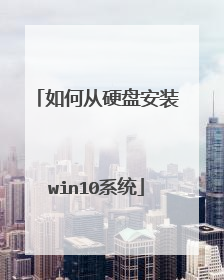
win10重装系统教程
重装win10系统具体操作步骤: 1、打开装机吧一键重装系统软件,出现温馨提示窗口,退出全部的杀毒软件,点击我知道了。 2、在装机吧的主界面,点击一键装机下方的系统重装。 3、等待装机吧检测完成电脑安装环境后,点击下一步。 4、来到选择系统界面,选择需要安装的win10系统,装机吧支持32位和64位系统的安装,选择好之后点击安装此系统。 5、然后选择需要备份的数据文件,建议在安装前手动备份,否则很耗费时间,点击下一步后出现询问窗口,选择安装系统。 6、然后装机吧开始自动下载系统进行安装。 7、等待一段时间后,系统就安装成功,在等待重装win10系统时保证电脑不要断电。
需要自备WIN10的安装盘(U盘)。 重启,出现开机LOGO时连续点击ESC选择启动项即可(产品线不同,启动项的进入快捷键不同,华硕笔记本是按ESC,台式机或主板是按F8) Windows10与Windows8一样,支持UEFI或非UEFI模式引导(Windows7不支持UEFI引导) 本次安装Windows10我们推荐选择UEFI模式引导,这样后续分区格式是更先进的GPT格式,如果选择非UEFI模式引导(下图第四项),后续分区格式是MBR的,最多创建4个主分区 安装系统 启动项中选择启动U盘后,开始引导镜像了 选择语言、键盘等设置后,选择“下一步” 点击“现在安装” 安装程序正在启动 在验证秘钥的阶段,有秘钥就直接输入,也可以暂时选择跳过 同意许可条款 选择“自定义” 接下来进行分区,【Windows7需要点选“驱动器选项(高级)”】 点击新建分配C盘大小,这里1GB=1024M,根据需求来分配大小 如果需要分配C盘为100GB,则为100×1024=102400,为了防止变成99.9GB,可以多加5-10MB 这里把127GB硬盘分为一个分区,点击新建后点击应用 Windows会自动创建一个引导分区,这里选择确定 创建C盘后,其中系统保留盘会自动生成,不用管它。做完系统后会自动隐藏此分区,接下来选择C系统安装的路径,点击下一步 如果分了很多区的话,不要选错安装路径 正在复制文件和准备文件,接下来大部分阶段都是自动完成的 下图是个步骤都是自动完成的,接下来会自动重启 Windows将自动重启,这个时候可以将U盘拔掉 重启后Windows依然是自动加载进程的。期间会重启数次,正在准备设置 准备就绪后会重启,又到了验证产品秘钥的阶段,有秘钥可以直接输入,也可以暂时选择以后再说 快速上手的界面,选择使用快速设置即可 稍等片刻 到这里系统差不多已经安装完了,为这台计算机创建一个账户和密码,密码留空就是没有设置密码 接下来,Windows这种设置应用,等待最后配置准备 Windows安装完毕,请尽情使用吧 自动跳转到桌面
需要自备WIN10的安装盘(U盘)。 重启,出现开机LOGO时连续点击ESC选择启动项即可(产品线不同,启动项的进入快捷键不同,华硕笔记本是按ESC,台式机或主板是按F8) Windows10与Windows8一样,支持UEFI或非UEFI模式引导(Windows7不支持UEFI引导) 本次安装Windows10我们推荐选择UEFI模式引导,这样后续分区格式是更先进的GPT格式,如果选择非UEFI模式引导(下图第四项),后续分区格式是MBR的,最多创建4个主分区 安装系统 启动项中选择启动U盘后,开始引导镜像了 选择语言、键盘等设置后,选择“下一步” 点击“现在安装” 安装程序正在启动 在验证秘钥的阶段,有秘钥就直接输入,也可以暂时选择跳过 同意许可条款 选择“自定义” 接下来进行分区,【Windows7需要点选“驱动器选项(高级)”】 点击新建分配C盘大小,这里1GB=1024M,根据需求来分配大小 如果需要分配C盘为100GB,则为100×1024=102400,为了防止变成99.9GB,可以多加5-10MB 这里把127GB硬盘分为一个分区,点击新建后点击应用 Windows会自动创建一个引导分区,这里选择确定 创建C盘后,其中系统保留盘会自动生成,不用管它。做完系统后会自动隐藏此分区,接下来选择C系统安装的路径,点击下一步 如果分了很多区的话,不要选错安装路径 正在复制文件和准备文件,接下来大部分阶段都是自动完成的 下图是个步骤都是自动完成的,接下来会自动重启 Windows将自动重启,这个时候可以将U盘拔掉 重启后Windows依然是自动加载进程的。期间会重启数次,正在准备设置 准备就绪后会重启,又到了验证产品秘钥的阶段,有秘钥可以直接输入,也可以暂时选择以后再说 快速上手的界面,选择使用快速设置即可 稍等片刻 到这里系统差不多已经安装完了,为这台计算机创建一个账户和密码,密码留空就是没有设置密码 接下来,Windows这种设置应用,等待最后配置准备 Windows安装完毕,请尽情使用吧 自动跳转到桌面

硬盘装win10系统教程
新硬盘安装win10系统分区步骤如下: 准备工具:1、uefi版老毛桃U盘启动盘2、win10系统安装包具体步骤:一、新硬盘分区步骤:1、在主菜单界面用键盘方向键“↓”将光标移至“【02】运行老毛桃Win8PE防蓝屏版(新电脑)”,回车确定,如 图所示: 2、鼠标双击打开“GDISK快速分区”,然后在窗口中,点击“重置”,如图所示: 3、然后根据需要,对“主要分区、卷标、方案”进行设置,点击“开始分区”,如图所示: 4、在提示框中,点击“确定”待分区完成到100%,点击关闭即可。如图所示: 5、随后就可以看到分区已完成,如图所示: 二、安装win10系统步骤:1、将制作好的老毛桃U盘启动盘插入usb接口,电脑开机从U盘启动,进入老毛桃主菜单;在主菜单界面用键盘方向键“↓”将光标移至“【02】运行老毛桃Win8PE防蓝屏版(新电脑)”,回车确定,如图所示: 2、在老毛桃PE一键装机工具窗口中,点击“浏览”将系统镜像添加进来,在磁盘列表中选择C盘作为系统盘,点击确定即可,如图所示: 3、在提示框中点击“确定”随后就可以看到程序正在进行,如图所示: 4、待程序结束会有提示框,提示是否马上重启计算机?点击“是”,如图所示: 5、系统自动安装,待系统安装结束,电脑就可以正常使用了。
自己动动你的手指头,图文,视频教程都狠容易得到的哟。
自己动动你的手指头,图文,视频教程都狠容易得到的哟。

